تمييز القيمة الأعلى / الأدنى في كل صف أو عمود - طريقتان سهلتان
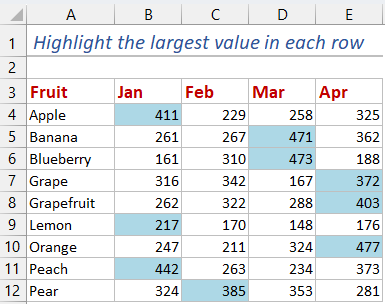
عند التعامل مع جداول بيانات كبيرة في Excel، قد يكون من المفيد التعرف بصريًا على القيم الأعلى أو الأدنى في كل صف أو عمود. بدلاً من فحص البيانات يدويًا، يمكنك استخدام ميزات Excel المدمجة أو أدوات الجهات الخارجية لتمييز هذه القيم تلقائيًا. يقدم هذا البرنامج التعليمي طريقتين بسيطتين: إحداهما باستخدام التنسيق الشرطي والأخرى باستخدام مساعد Kutools AI.
استخدم التنسيق الشرطي لتمييز القيم
التنسيق الشرطي هو ميزة قوية في Excel تتيح لك تطبيق قواعد تنسيق على الخلايا بناءً على محتواها. باستخدام الصيغ المناسبة، يمكنك استخدامه لتمييز القيمة الأعلى أو الأدنى في كل صف أو عمود. إنه أداة مدمجة ديناميكية - مما يعني أن التمييزات ستتحديث تلقائيًا عند تغيير البيانات.
تمييز القيم الأعلى أو الأدنى في كل صف
- حدد نطاق الخلايا حيث تريد تمييز القيم الأعلى أو الأدنى في كل صف.
- ثم انقر فوق "الصفحة الرئيسية" > "تنسيق شرطي" > "قاعدة جديدة".

- في مربع الحوار "قاعدة تنسيق جديدة":
- حدد "استخدام صيغة لتحديد الخلايا التي سيتم تنسيقها"؛
- أدخل إحدى الصيغ التالية حسب احتياجاتك:
● لتمييز القيمة الأعلى في كل صف:
● لتمييز القيمة الأدنى في كل صف:=B2=MAX($B2:$E2)
=B2=MIN($B2:$E2) - انقر فوق "تنسيق".
 📝 ملاحظة: في الصيغة أعلاه، "B2" يشير إلى الخلية الأولى من النطاق الذي اخترته. "B2:E2" هو الصف الأول الذي تريد تمييز أكبر أو أصغر خلية فيه. يمكنك تغييرها حسب احتياجاتك.
📝 ملاحظة: في الصيغة أعلاه، "B2" يشير إلى الخلية الأولى من النطاق الذي اخترته. "B2:E2" هو الصف الأول الذي تريد تمييز أكبر أو أصغر خلية فيه. يمكنك تغييرها حسب احتياجاتك. - في مربع الحوار "تنسيق الخلايا"، اختر لونًا ضمن علامة التبويب "تعبئة"، وانقر فوق موافق.

- قم بتأكيد مربعات الحوار بالنقر فوق "موافق" مرة أخرى. وسترى أن القيمة الأكبر أو الأصغر تم تمييزها في كل صف.
تمييز القيمة الأعلى في كل صف: تمييز القيمة الأدنى في كل صف: 

تمييز القيم الأعلى أو الأدنى في كل عمود
لتمييز القيمة الأعلى أو الأدنى في كل عمود، الطريقة مشابهة ولكن تتطلب تعديل الصيغة للعمل رأسياً:
- حدد نطاق الخلايا عبر عدة أعمدة (على سبيل المثال، B2:E10).
- ثم انقر فوق "الصفحة الرئيسية" > "تنسيق شرطي" > "قاعدة جديدة".

- في مربع الحوار "قاعدة تنسيق جديدة":
- حدد "استخدام صيغة لتحديد الخلايا التي سيتم تنسيقها".
- أدخل إحدى الصيغ التالية حسب احتياجاتك: ● لتمييز القيمة الأعلى في كل عمود:
=B2=MAX(B$2:B$10)● لتمييز القيمة الأدنى في كل عمود:=B2=MIN(B$2:B$10)📝 ملاحظة: "B2" يشير إلى الخلية الأولى من اختيارك، و"B2:B10" هو نطاق العمود الأول الذي تريد تمييز القيمة الأكبر أو الأدنى فيه. يمكنك تغييرها حسب احتياجاتك. - انقر فوق "تنسيق" لاختيار لون ضمن علامة التبويب "تعبئة".
- انقر فوق "موافق" لتطبيق القاعدة.

بعد تطبيق قاعدة التنسيق الشرطي، ستحصل على النتائج كما هو موضح في لقطات الشاشة التالية:
| تمييز القيمة الأعلى في كل عمود: | تمييز القيمة الأدنى في كل عمود: |
 |  |
استخدم مساعد Kutools AI للتمييز الذكي
إذا كنت تفضل طريقة أسرع بدون صيغ، فإن Kutools for Excel يقدم أداة تعمل بالذكاء الاصطناعي تجعل من السهل للغاية تمييز القيم الأعلى أو الأدنى. تستفيد هذه الميزة من أوامر اللغة الطبيعية لتنسيق بياناتك تلقائيًا - لا يتطلب الأمر أي ترميز أو إعداد قواعد.
بعد تثبيت Kutools for Excel، يرجى النقر فوق "Kutools AI" > "مساعد AI" لفتح لوحة "مساعد Kutools AI":
- حدد نطاق البيانات، ثم اكتب متطلباتك في مربع الدردشة، وانقر فوق زر "إرسال" أو اضغط على مفتاح "Enter" لإرسال السؤال؛
تمييز القيم الأكبر في كل صف من التحديد بلون أزرق فاتح. - بعد التحليل، انقر فوق زر "تنفيذ" لتشغيل. سيقوم "مساعد Kutools AI" بمعالجة طلبك باستخدام الذكاء الاصطناعي وتمييز القيمة الأكبر في كل صف مباشرة في Excel.

- لتمييز القيمة الأدنى في كل صف أو القيمة الأعلى / الأدنى في كل عمود، تحتاج فقط إلى تعديل الأمر حسب احتياجاتك. على سبيل المثال، استخدم أوامر مثل "تمييز القيمة الأدنى في كل صف من التحديد بلون أحمر فاتح"
- هذه الطريقة لا تدعم وظيفة التراجع. ومع ذلك، إذا كنت ترغب في استعادة البيانات الأصلية، يمكنك النقر فوق غير متوقع لإلغاء التغييرات.
Kutools لـ Excel - قم بتعزيز Excel بأكثر من 300 أدوات أساسية. استمتع بميزات ذكاء اصطناعي مجانية بشكل دائم! احصل عليه الآن
تمييز القيم الأعلى أو الأدنى في Excel يساعدك على اكتشاف الرؤى الرئيسية على الفور. سواء اخترت استخدام التنسيق الشرطي أو مساعد Kutools AI الأسرع، يمكن أن تحسن كلا الطريقتين من سير عمل تحليل البيانات الخاص بك. إذا كنت مرتاحًا للصيغ، يقدم التنسيق الشرطي مرونة. لكن إذا كنت تقدر السرعة والبساطة، فإن مساعد Kutools AI هو خيار ذكي يوفر الوقت يستحق التجربة.
مقالات ذات صلة:
- تمييز البحث عن التطابق التقريبي
- في Excel، يمكننا استخدام وظيفة Vlookup للحصول على القيمة المتطابقة تقريبًا بسرعة وسهولة. لكن هل جربت الحصول على التطابق التقريبي بناءً على بيانات الصفوف والأعمدة وتمييز التطابق التقريبي من النطاق الأصلي للبيانات كما هو موضح في لقطة الشاشة أدناه؟ ستناقش هذه المقالة كيفية حل هذه المهمة في Excel.
- تمييز الخلايا إذا كانت القيمة أكبر أو أقل من رقم معين
- لنفترض أن لديك جدولًا به كميات كبيرة من البيانات، وللعثور على الخلايا ذات القيم التي تكون أكبر أو أقل من قيمة معينة، سيكون ذلك مرهقًا ومُستغرقًا للوقت. في هذا البرنامج التعليمي، سأتحدث عن الطرق لتمييز الخلايا التي تحتوي على قيم أكبر أو أقل من رقم معين في Excel بسرعة.
- تمييز أرقام اليانصيب الفائزة في Excel
- للتحقق من تذكرة إذا كانت أرقامها فائزة في اليانصيب، يمكنك التحقق منها واحدة تلو الأخرى. لكن إذا كان هناك العديد من التذاكر التي يجب التحقق منها، كيف يمكن حل ذلك بسرعة وسهولة؟ في هذه المقالة، سأتحدث عن تمييز أرقام اليانصيب الفائزة للتحقق مما إذا كانت قد فازت بالجائزة الكبرى كما هو موضح في لقطة الشاشة أدناه.
- تمييز الصفوف بناءً على قيم متعددة للخلايا
- عادةً، في Excel، يمكننا تطبيق التنسيق الشرطي لتمييز الخلايا أو الصفوف بناءً على قيمة الخلية. لكن في بعض الأحيان، قد تحتاج إلى تمييز الصفوف بناءً على قيم متعددة للخلايا. على سبيل المثال، لدي نطاق بيانات، الآن أريد تمييز الصفوف التي يكون المنتج فيها هو KTE والطلب أكبر من 100 كما هو موضح في لقطة الشاشة التالية. كيف يمكنك حل هذه المهمة في Excel بأسرع ما يمكن؟
أفضل أدوات الإنتاجية لمكتب العمل
عزز مهاراتك في Excel باستخدام Kutools لـ Excel، واختبر كفاءة غير مسبوقة. Kutools لـ Excel يوفر أكثر من300 ميزة متقدمة لزيادة الإنتاجية وتوفير وقت الحفظ. انقر هنا للحصول على الميزة الأكثر أهمية بالنسبة لك...
Office Tab يجلب واجهة التبويب إلى Office ويجعل عملك أسهل بكثير
- تفعيل تحرير وقراءة عبر التبويبات في Word، Excel، PowerPoint، Publisher، Access، Visio وProject.
- افتح وأنشئ عدة مستندات في تبويبات جديدة في نفس النافذة، بدلاً من نوافذ مستقلة.
- يزيد إنتاجيتك بنسبة50%، ويقلل مئات النقرات اليومية من الفأرة!
جميع إضافات Kutools. مثبت واحد
حزمة Kutools for Office تجمع بين إضافات Excel وWord وOutlook وPowerPoint إضافة إلى Office Tab Pro، وهي مثالية للفرق التي تعمل عبر تطبيقات Office.
- حزمة الكل في واحد — إضافات Excel وWord وOutlook وPowerPoint + Office Tab Pro
- مثبّت واحد، ترخيص واحد — إعداد في دقائق (جاهز لـ MSI)
- الأداء الأفضل معًا — إنتاجية مُبسطة عبر تطبيقات Office
- تجربة كاملة لمدة30 يومًا — بدون تسجيل، بدون بطاقة ائتمان
- قيمة رائعة — وفر مقارنة بشراء الإضافات بشكل منفرد






